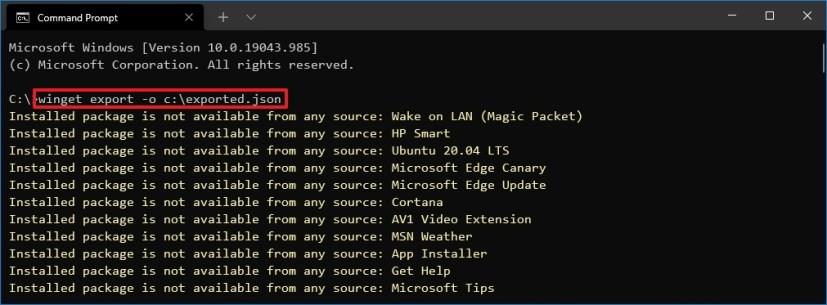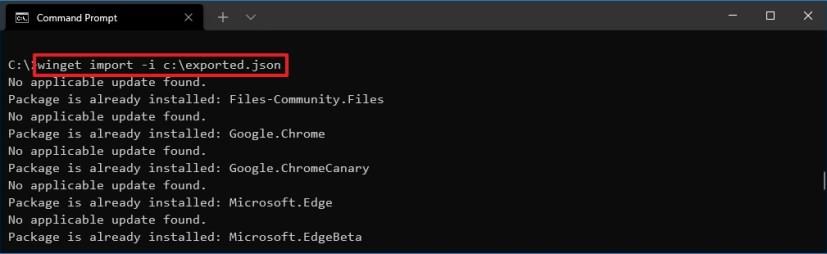Alat baris arahan Windows Package Manager (winget) termasuk pilihan "eksport" dan "import" untuk membuat senarai apl yang dipasang pada komputer anda ke fail JSON, yang kemudiannya boleh anda gunakan untuk memasang apl tersebut pada persediaan baharu atau peranti lain secara pukal.
Pada Windows 11 dan juga Windows 10 , winget ialah alat untuk menjimatkan masa dan kekecewaan anda dengan mengautomasikan proses mencari, memuat turun, memasang, menaik taraf dan mengkonfigurasi perisian pada komputer anda.
Dalam panduan ini , anda akan mempelajari langkah-langkah untuk menggunakan alat Windows Package Manager untuk mengeksport dan mengimport apl pada Windows 10 dan 11.
Eksport apl dengan arahan winget
Untuk mengeksport senarai apl yang dipasang dengan arahan winget pada Windows 11 , gunakan langkah ini:
-
Buka Mula .
-
Cari Prompt Perintah , klik kanan pada hasil teratas dan pilih pilihan Jalankan sebagai pentadbir .
-
Taip arahan berikut untuk menggunakan winget untuk mengeksport apl yang dipasang ke fail JSON dan tekan Enter :
eksport winget -o PATH\TO\EXPORT.JSON
Dalam arahan, gantikan PATH\TO\EXPORT.JSON untuk laluan dan nama fail untuk mengeksport senarai apl yang dipasang. Anda juga boleh menambahkan --include-versionspilihan pada penghujung arahan untuk memasukkan versi apl yang ingin anda import. Contoh ini mengeksport apl yang dipasang ke dalam fail exported.json:
eksport winget -o C:\files\exported.json
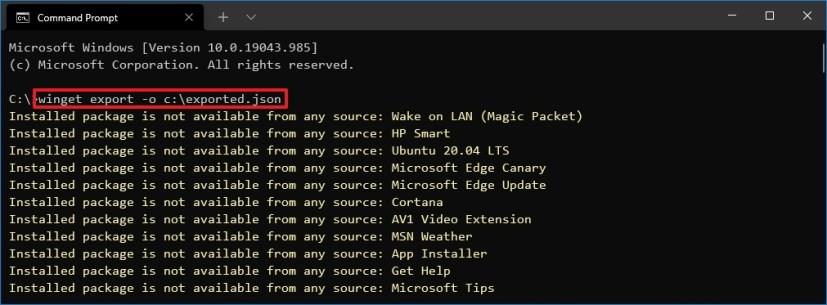
Setelah anda melengkapkan langkah-langkah, arahan itu akan membuat senarai dalam fail JSON yang mengandungi semua apl yang dipasang pada komputer anda, yang kemudiannya boleh anda gunakan untuk memasang pukal apl yang sama dalam pemasangan Windows baharu atau pada peranti lain. Walau bagaimanapun, arahan itu hanya akan mengeksport aplikasi yang tersedia dalam repositori Windows Package Manager. Apl daripada Gedung Microsoft atau sumber pihak ketiga tidak akan dieksport menggunakan arahan ini.
Import apl dengan arahan winget
Untuk menggunakan arahan winget untuk mengimport apl daripada fail JSON pada Windows 11 atau 10, gunakan langkah ini:
-
Buka Mula .
-
Cari Prompt Perintah , klik kanan pada hasil teratas dan pilih pilihan Jalankan sebagai pentadbir .
-
Taip perintah berikut untuk menggunakan winget untuk mengimport apl daripada fail JSON dan tekan Enter :
import winget -i PATH\TO\IMPORT.JSON
Dalam arahan, ganti PATH\TO\IMPORT.JSON untuk laluan dan nama fail yang termasuk maklumat yang dieksport. Anda juga boleh menambahkan --ignore-versionspilihan pada penghujung arahan untuk memasang versi terkini apl. Contoh ini mengimport dan memasang apl yang disenaraikan di dalam fail exported.json:
import winget -i C:\files\exported.json
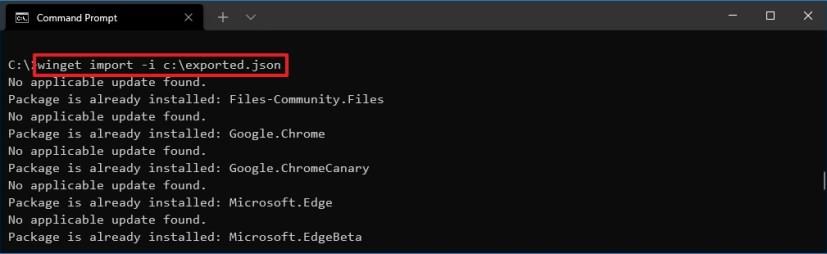
Selepas anda melengkapkan langkah, arahan akan menyemak senarai, memuat turun dan memasang semua apl secara automatik. Jika apl sudah dipasang, arahan akan melangkau pemasangan dan meneruskan dengan senarai JSON yang lain.